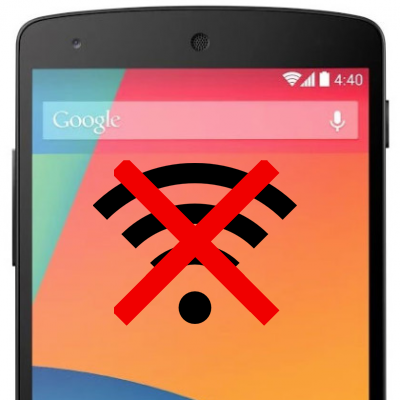INHOUDSOPGAWE
Google-slimfone is goudstandaard vir Android-toestelle met naatlose opdaterings en uitsonderlike sekuriteitskenmerke. Alle tegnologieë ondervind egter soms probleme. Dit lyk asof hulle heelwat klagtes in die gesig staar wat sagteware en konnektiwiteit betref.
Die Nexus 5 is een van Google se uiteindelike Nexus-toestelle, maar die klagtes oor Google Nexus 5-wifi wat nie werk nie, is wydverspreid.
Sien ook: Samsung TV koppel nie aan WiFi nie - Maklike oplossingDie probleem kan egter gering wees en moet 'n paar probleem oplos. Daarom het ons die topoplossings in lyn gebring om met jou Nexus 5 se Wi-Fi-verbinding te help.
Foutsporing van Nexus 5-internetverbindingskwessie
Daar is verskeie maniere om jou Google Nexus 5 se WiFi-netwerk te foutspoor uitgawe. Van die terugstel van jou router tot die fabriekterugstelling van jou foon, daar is baie wat jy moet probeer. So kom ons begin dit:
Vliegtuigmodus
Maak eers seker dat die vliegtuigmodus op jou Nexus 5 afgeskakel is. Vliegtuigmodus skakel jou foon se WiFi-netwerk en Bluetooth af, wat dit 'n moontlike wortel van jou WiFi-probleem maak.
Sien ook: Hoe om Wyze Cam sonder WiFi te gebruikBaie gebruikers hou daarvan om in stilte te lees of te werk en is geneig om hul fone op hierdie modus te sit om onnodige kennisgewings te vermy. Daarom, die eerste ding om te doen is om jou toestel daarvoor te kontroleer.
Vergeet WiFi-netwerk en koppel weer aan
Die volgende ding wat jy moet probeer, is om jou WI-Fi-netwerk te vergeet en weer aan te sluit daaraan. Aangesien die probleem as gevolg van jou Google Nexus-sagteware kan wees, moet jy dekalle basisse. Hier is hoe jy jou Wi-Fi-netwerke kan vergeet:
- Jou WiFi-netwerke word outomaties in jou Google Nexus se WiFi-instellings gestoor. Gaan soontoe.
- Klik op jou WiFi-netwerknaam.
- Tik op "Vergeet" in die onderste linkerhoek van die opdrag.
- Sodra die verbinding ontkoppel is, koppel jou WiFi weer deur op jou routernaam te klik en jou WiFi-wagwoord in te voer.
Stel netwerkinstellings terug
Android-fone, insluitend Google Nexus 5, laat gebruikers toe om hul WiFi-netwerkinstellings terug te stel. Dit kan dalk jou verbindingskwessies oplos, maar onthou dat al jou gestoorde data en APN uitgevee sal word.
Dit beteken dat jou WiFi-instellings na fabrieksinstellings teruggestel sal word. Hier is hoe jy jou netwerkinstellings in jou Google Nexus-foon kan terugstel:
- Gaan na Instellings > WiFi-instellings.
- Klik op Rugsteun & Stel terug.
- Tik op "Netwerkinstellings Terugstel."
Dit kan 'n oomblik neem om jou WiFi-opstelling terug te stel. Sodra die terugstelling gedoen is, herkoppel jou WiFi deur dieselfde stappe hierbo genoem te volg.
Herbegin jou WiFi-roeteerder of -modem
Nog 'n belangrike probleemoplossingstap is om jou WiFi-toestel te herbegin. Draadlose verbindings kan dalk probleme ondervind tydens die oordrag van data en die vestiging van 'n stabiele verbinding met jou mobiele toestel.
Ons beveel aan dat jy jou roeteerder herbegin, wag vir jou Nexus om aan die internet te koppel, en kyk of dit werk.
Jy kanverwyder die prop uit die kragpunt en prop dit weer in. Sodra die roeteerder herbegin, gaan na die instellingsprogram en probeer om jou draadlose internet aan jou Nexus te koppel.
Gradeer jou foon op
Google LG Nexus is een van die maatskappy se beste fone. Die Nexus-gemeenskap het egter opgehou om opdaterings vir die foon te kry. Gevolglik het baie gebruikers steeds nie opgegradeer na die jongste Android-opdaterings wat deur Google aan die Nexus-gemeenskap verskaf is nie.
Om te verseker dat jou Wi-Fi-verbindingkwessies nie sagtewareverwant is nie, moet jy die nuutste sagteware-opdatering hê. . Nexus 5-gebruikers met verouderde sagteware kan dieselfde wifi-kwessies ondervind.
Om te verseker dat jy die beste internetverbinding vir jou foon het, is dit hoe jy jou foon kan opdateer:
- Kop na Instellings.
- Klik op Oor foon.
- Gaan na Sagtewareopdatering.
- Die foon sal kyk of daar 'n opdatering hangende is.
- As jou foon op datum is, kan jy die instellings verlaat. As 'n opdatering egter beskikbaar is, laai dit af en installeer dit.
Verander Datum En Tydsone
In die geval van 'n nuwe foon kan die instellings steeds gestoor word soos per fabrieksdata en moet verander word.
'n Algemene probleem onder Nexus-gebruikers is dat hul foon steeds op 'n ander tydsone gestel is. Baie Android-fone soos Google Nexus het egter buitengewone sekuriteitskenmerke wat jou beperk om sonder die korrekte datum aan die internet te koppelen tyd.
Om die genoemde probleem in jou Nexus op te los, volg hierdie stappe:
- Klik op die Instellingskieslys-knoppie.
- Navigeer na bykomende instellings.
- Klik op Datum en Tyd.
- Kies jou tydsone uit die opsies.
Koppel aan ander WiFi-netwerke
Jy moet ook probeer en koppel aan ander Wi-Fi-netwerke om te verseker dat die Wi-Fi-probleem tot jou foon beperk is. As jou toestelle dieselfde probleem het wat internetverbindings betref, moet jy dalk jou Wi-Fi verander.
Dit sal help as jy swak verbindings vermy en beter toegangspunte het. ’n Beter toegangspunt kan swak verbindings voorkom en jou ’n beter Wi-Fi-alliansie gee. Dit help jou ook om toekomstige WiFi-kwessies met jou Nexus 5 te vermy.
Kontak jou internetdiensverskaffer
As jy aan antivirus of 'n VPN-diens gekoppel is, kan jou internetdiensverskaffer (ISP) wees jou Wi-Fi-verbinding blokkeer. Om dit na te gaan, kan jy jou Wi-Fi aan ander toestelle koppel en kyk of hulle dieselfde probleem ondervind.
Jou internetverskaffer kan die probleem met jou Nexus 5 regstel deur sy gevorderde Wi-Fi-opsies te herstel en toe te laat jou om die Wi-Fi op jou Nexus 5 te gebruik.
Fabrieksterugstelling van jou Google Nexus 5
As alles anders misluk en jy voortgaan om Wi-Fi-probleme te hê, is jou laaste opsie voordat jy na die kliëntedienssentrum is om jou Google Nexus 5 hard terug te stel.
'n Harde terugstelling is 'nuitstekende opsie vir verskeie sagtewarekwessies, insluitend Wi-Fi-netwerkprobleme. 'n Harde terugstelling sal al jou data uitvee en dit skoonvee, so maak seker dat jy dit op jou rekenaar of hardeskyf rugsteun.
Hier is hoe jy jou Google Nexus 5 kan fabrieksterugstel om jou WiFi-kwessies op te los:
- Maar, skakel eers jou Nexus 5 af.
- Volgende, hou die volume af-knoppie en druk die kragknoppie gelyktydig.
- Wag vir die foon om skakel aan en laat dan die sleutels los.
- Druk die volume af-sleutel twee keer om herstelmodus te merk.
- Begin herstelmodus deur die aan/af-knoppie te druk.
- 'n Android-robot met 'n uitroepteken sal op jou skerm verskyn.
- Terwyl jy die kragknoppie hou, druk en laat die volume op-knoppie los om die stelselherstelkieslys te betree.
- Gebruik volumeknoppies om na " Vee data/reset” en druk die aan/af-knoppie.
- Kies “Ja – vee alle gebruikerdata uit” en laat die stelsel terugstel.
- Herbegin asseblief die stelsel nadat dit teruggestel is.
Gevolgtrekking
As jou Google Nexus 5 steeds dieselfde wifi-kwessies het, moet jy 'n spesialis raadpleeg wat jou met jou wifi-verbindingsprobleem kan bystaan. Jy kan ook ander regstellings probeer soos om programme te foutspoor.
As jy steeds nie jou Wi-Fi kan laat werk nie en dieselfde probleem voortduur, is dit dalk tyd om 'n Google-kliëntesorgsentrum te besoek of hul hulplyn te skakel om te help herstel jou WiFi-verbinding.